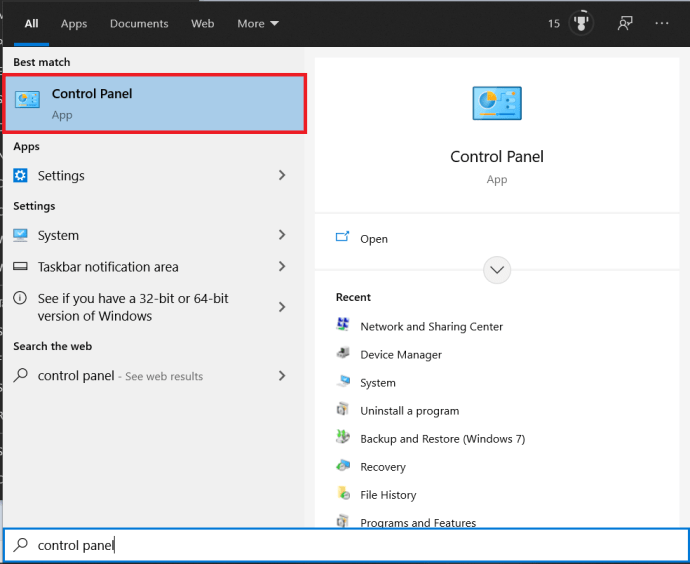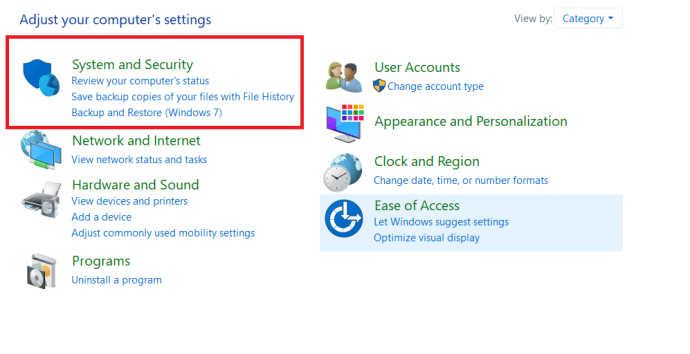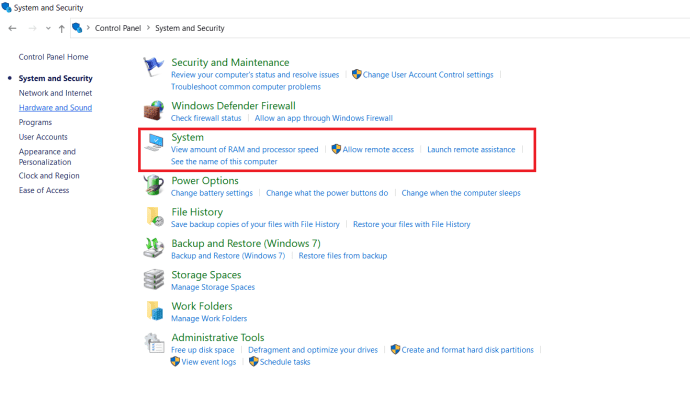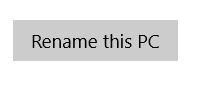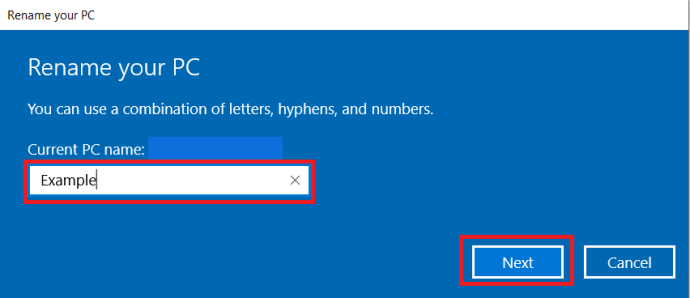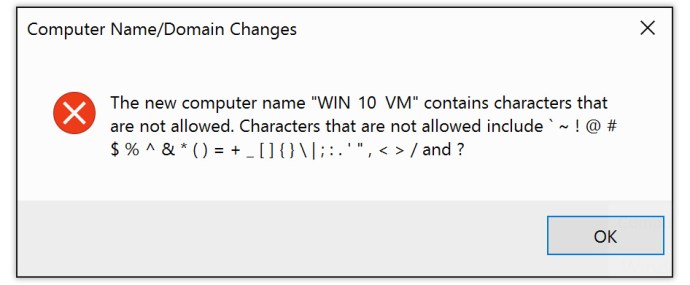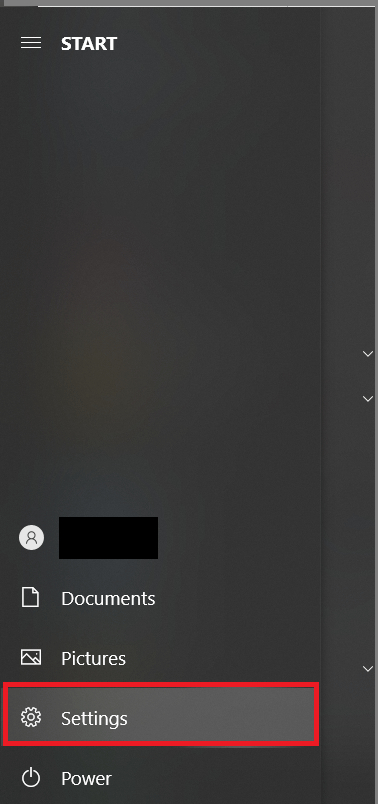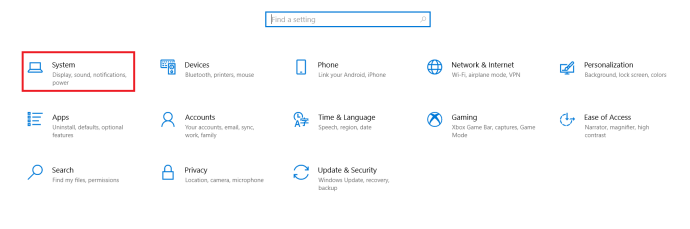Yeni bir bilgisayar satın aldığınızda veya temiz bir Windows 10 yüklemesi gerçekleştirdiğinizde, bilgisayarınızın adının, önceden var olan bir adın yokluğunda Windows tarafından oluşturulan ve atanan benzersiz bir ad olan bazı anlamsız harf ve rakamlardan oluşan bir kombinasyon olduğunu fark edebilirsiniz. Bu, tek bir PC'ye sahip kullanıcılar için bir sorun olmayabilir, ancak birden fazla ağa bağlı PC veya OneDrive ve Office 365 gibi çevrimiçi hizmetler kullananlar, genel olarak adlandırılan tüm Windows 10 sistemlerini yönetmeyi zor bulabilir.

Windows tarafından oluşturulan rastgele bir adla bağlı kalmak yerine, bilgisayarınızın adını daha kullanışlı ve tanımlanması daha kolay bir adla değiştirmenin iki hızlı yolu burada.
Denetim Masası'nda Bilgisayarınızı Yeniden Adlandırın
Windows 10 PC'nizi yeniden adlandırmanın ilk yöntemi Denetim Masası'nı kullanmaktır.
- Başlat menüsünü açın, "yazınKontrol Paneli” Arama çubuğuna girin ve tıklayın.
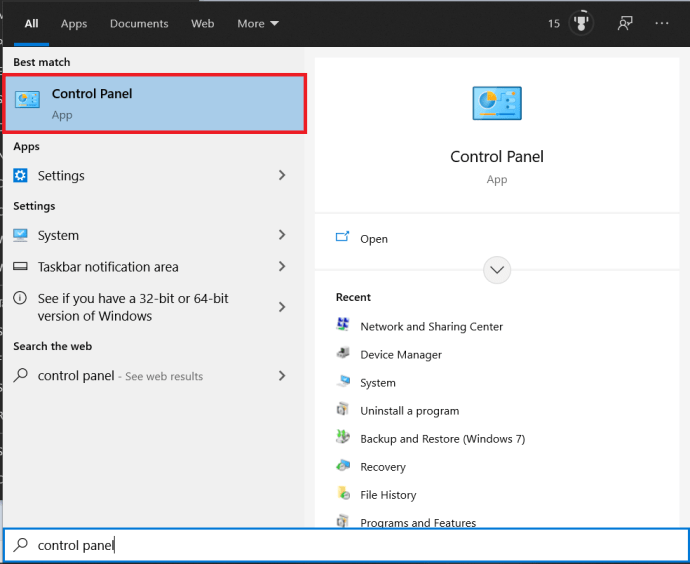
- Şimdi, tıklayın sistem veGüvenlik.
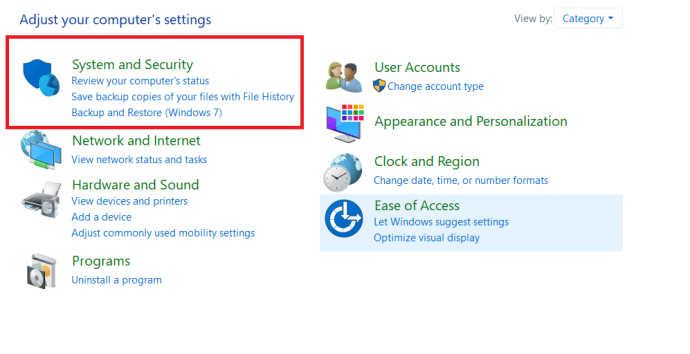
- Ardından, tıklayın sistem.
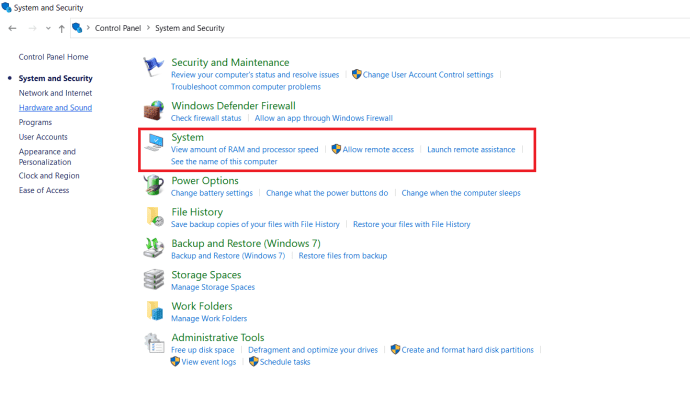
- Bu pencerenin sağ tarafında bilgisayarınızın mevcut adının diğer sistem bilgilerinin yanında listelendiğini göreceksiniz, üzerine tıklayın. Bu bilgisayarı yeniden adlandır.
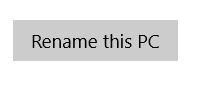
- Şimdi PC'nizi yeniden adlandırın ve tıklayın. Sonraki.
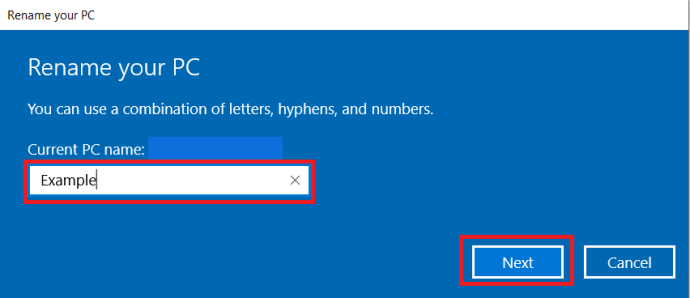
PC'nizi yeniden adlandırırken izin verilen karakterler ve biçimlendirme söz konusu olduğunda biraz sınırlı olduğunuzu unutmayın. Örneğin, boşluk kullanamazsınız ve !, $, & ve > gibi özel karakterlerden kaçınmanız gerekir. Ancak kısa çizgilere (-) izin verilir ve boşlukları değiştirerek adların biçimlendirilmesine yardımcı olabilirler. WIN-10-VM. Ağ tanımlama sorunlarına neden olabileceğinden, aynı ağdaki birden fazla bilgisayara aynı adı vermemeniz gerektiğini de unutmamak önemlidir.
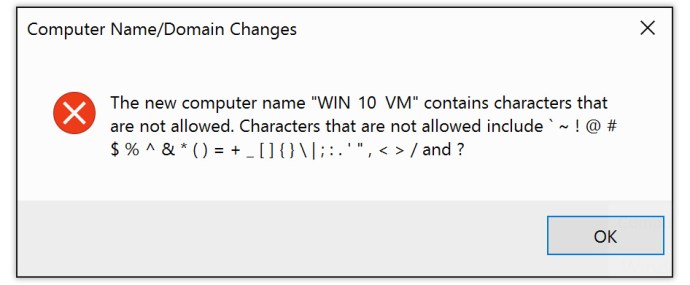
Denetim Masası, nasıl gezinileceğini ve kullanılacağını bilmek için yararlı bir araçtır, şimdi başka bir yerleşik Windows 10 yardımcı programını görelim.
Windows 10 Ayarlarında Bilgisayarınızı Yeniden Adlandırın
Bilgisayarınızı yeniden adlandırmanın başka bir yöntemi de Windows Ayarlarını kullanmaktır.
- Başlat menüsünü açın ve tıklayın Ayarlar.
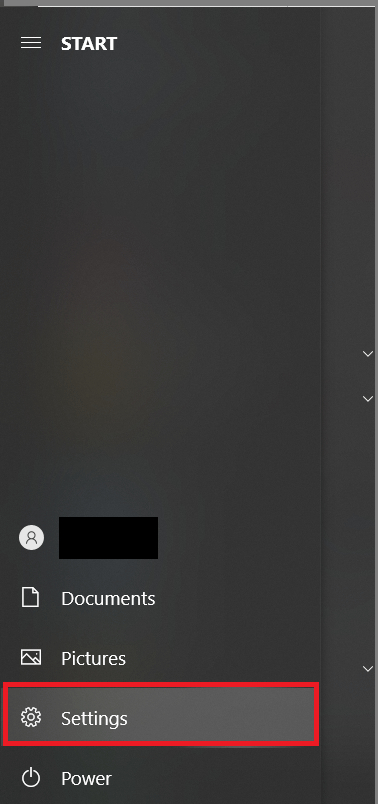
- Şimdi, tıklayın sistem.
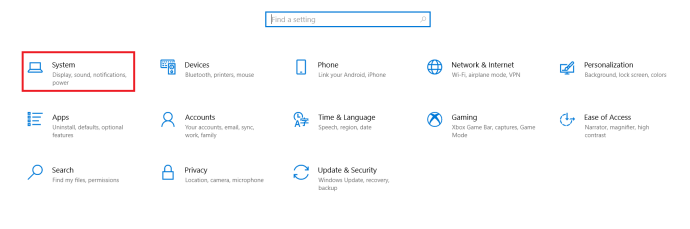
- Pencerenin üst kısmında bilgisayarınızın mevcut adını göreceksiniz, Bu bilgisayarı yeniden adlandırın, içine yeni bir özel ad yazın Bilgisayarınızı Yeniden Adlandırın görünen pencere ve tıklayın Sonraki.
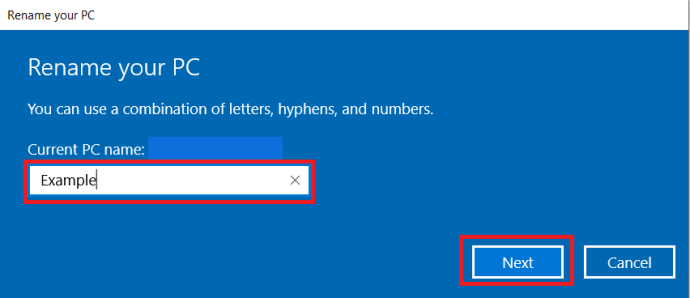
Windows 10 Ayarlar yardımcı programını kullanarak bilgisayarınızı yeniden adlandırmak bu kadar kolay.
Windows 10 PC'yi Yeniden Adlandırma
Windows 10 PC'yi yeniden adlandırmak için fazla bir şey yok, sadece birkaç düğme tıklaması ve tuş vuruşu meselesi. Kontrol Paneli seçenekleri sizi Ayarlar menüsündeki Hakkında sayfasına götürse de, artık bilgisayarınızı birkaç farklı şekilde nasıl yeniden adlandıracağınızı biliyorsunuz.
Ev ağınızı daha iyi anlamak için cihazları yeniden adlandırıyor musunuz? Yeni bir PC'ye yükselttiniz mi? Düşüncelerinizi aşağıda paylaşmaktan çekinmeyin.